Как настроить почту для joomla сайта на хостинге. Joomla способ отправки почты
Настройка почты в Joomla, Jcomments, RS Form
Настроить работоспособность почтовых отправлений необходимо в нескольких местах. Как в самой системе управления и у пользователя, с правами администратора, так и во всех формах добавления во все каталоги компонента RS Form.
Настройка почты системы управления Joomla
Начнем с основных настроек CMS. Для этого переходим в верхнем меню панели управления Система/Общие настройки на вкладку Сервер. В разделе Настройка Почты указываем E-mail сайта и Отправителя письма.
Настройка e-mail у администратора сайта
Так же необходимо настроить почту у администратора. Для этого в верхнем меню панели переходим Пользователи/Менеджер пользователей. Открываем пользователя Super User и меняем E-mail. Не забываем Сохранять.
Настройка e-mail уведомлений о отзывах и комментариях
После основных E-mail адресов нужно настроить отправку уведомлений в компоненте отзывов JComments. Переходим в верхнем меню JComments/Настройки и в разделе Уведомления настраиваем отправку.
Уведомления можно разрешить или запретить. В случае запрета, Вы не будете получать письма о оставленных отзывах и комментариях. Так же настраиваются типы уведомлений.
Далее пишем почту, на которую необходимо получать уведомления. И я рекомендую проставить Быструю модерацию. Она позволит опубликовать или удалить комментарий без перехода на сайт, прямо из письма, которое Вам пришло в качестве уведомления.
Настройка почты при отправке форм компонента RS Form
Все формы на портале организованы с помощью компонента RS Form. Эта часть инструкции будет самая непростая, поэтому очень внимательно отнеситесь к ней.
Форм несколько - это добавление: организаций, событий афиши, объектов недвижимости, новостей, вакансий и резюме. В целом любая форма на сайте организована на этом компоненте.
Мы рассмотрим настройку только одной. Все остальные формы Вы будете настраивать по аналогии.
Переходим в меню панели управления Компоненты/RS Form/Управления формами. Видим несколько форм. На примере формы добавления организации разберемся, как получать уведомления о добавлении новой организации на портал.
Переходим в форму. Далее на вкладку Свойства. И в меню слева выбираем E-mail администратора. Видимо поля, которые нам необходимо заполнить.
Теперь по-порядку... Первым идет поле От*. В этом поле нам необходимо вставить электронную почту, с которой мы получим данное уведомление. Тут варианта 2: поставить Вашу любую почту, либо поставить почту отправителя формы. Что бы Вы понимали, как это делать, мы пойдем вторым путем.
И так, нам нужно узнать E-mail отправителя формы. Для этого переходим на вкладку Компоненты и ищем поле, в которое пользователь, при заполнении формы, вводит адрес электронной почты. В нашем случае, а именно в этой форме это поле называется mail_firma
Обратите внимание!
В других формах такое поле, может называться по-другому или вообще отсутствовать. В случае отсутствия поля заполнения почты, Вам необходимо ставить свою любую почту.
Теперь идем обратно на вкладку Свойства и снова возвращаемся в E-mail администратора. И в поле От*, при нажатии на выбор значений, выбираем, как мы ранее убедились, значение {mail_firma:value}.
Ниже идет поле От имени*. В него нам необходимо добавить имя отправителя, но т.к. в нашей форме имени отправителя нет. мы будем добавлять Название организации. Переходим на вкладку Компоненты и ищем данное поле. В этой форме оно называется firma. Идем обратно в Свойства и ищем его в списке значений и добавляем {firma:value}
Далее поле Кому*. В этом поле добавляется почта, на которую должно придти уведомление, т.е. Ваша, почта администратора. И поле Тема* - в нем пишем Тему письма, которое вам придет после отправки формы.
Все. Основные функции отправки мы заполнили. Теперь необходимо заполнить сам текст письма, который придет Вам, как администратору. Для этого нажимаем кнопку (под полем Тема*) Редактировать текст письма. В всплывающем окне открывается окно редактора. Тут необходимо написать текст, который Вам придет после отправки формы.
Обратите внимание!
В тексте письма можно использовать все названия полей формы так, как мы это делали выше. Например: {mail_firma:value} либо {firma:value}. Не забывайте, что в других формах названия этих полей будут другие и их нужно будет проверять
Пишем текст письма и Сохраняем.
Теперь письма о добавлении организации на портале Вам будут приходить в таком виде, как вы заполнили
По аналогии, если это необходимо, Вам нужно настроить и остальные формы.
pro-portal.info
Phoca Email - Joomla отправка почты

Этот компонент, обладает пусть и простым, но достаточно необычным функционалом. Его можно будет использовать, как стандартный инструмент для отправки сообщений от администратора пользователям сайта, так и как средство отправки данных от других компонентов системы. Теперь Joomla отправка почты будет легко осуществляться одному или нескольким пользователям, да и к тому же, в качестве данных могут высылаться счета, квитанции и прочее. На самом деле пользователю не придется долго разбираться в функциональной части компонента, поскольку здесь все достаточно просто. Тем не менее, поближе ознакомиться с возможностями расширения все-таки стоит.
Функционал Phoca Email
Данная разработка, как и упоминалось выше, может использоваться в двух режимах работы. От этого будет зависеть уже и общий функционал расширения, а вернее, используемый функционал в конкретный момент времени. Все это выглядит следующим образом:
- Поддерживается возможность отправки каких-либо данных из других компонентов. В качестве примера, зачастую используется такое расширение, как VirtueMart, и любые данные, использующиеся в нем, можно будет отправить пользователю. В их число входят квитанции, счета и прочее;
- Поддерживается возможность отправки писем от администратора. При этом стоит отметить, что нельзя будет получать письма – ответы посредством компонента. Для отправки писем используется список сохраненных пользователей Joomla. Можно выполнять отправка одному или нескольким пользователям сразу. Своего собственного списка пользователей здесь нет;
- Имеется поддержка отправки не только текстовых сообщений, но и с HTML кодом;
- Есть функция выбора и отправки статей с сайта;
- Это расширение не может использоваться, как почтовый клиент, он способен лишь на отправку данных.

Теперь отправка почты с joomla 3 сайта может осуществляться посредством данного компонента. Он просто позволит рассылать информационные бюллетени (посредством использования кода), статьи и прочую текстовую информацию, притом используя данные тех пользователей сайта, которые там зарегистрированы, без составления собственного списка пользователей.
Самое простое решение
Воспользовавшись данным расширением, можно обеспечить себя уникальной возможностью отправки данных из других компонентов. Ну а все остальное – стандартные функции обычных расширений. Более важно здесь то, что это один из простейших компонентов, работать с которыми будет максимально просто и удобно.
atempl.com
Группы пользователей в Joomla, настройка кэширования и проблема отправки почты с сайта
Обновлено: 19 мая 2016
В этой статье мы продолжим рассматривать настройки Joomla, которые желательно претворить в жизнь на начальном этапе работы. В предыдущей статье мы поговорили про визуальный редактор JCE, включение SEF Урлов (Чпу) и формирование заголовка Title.


Напомню, что для начала нужно выбрать в админпанели из верхнего меню пункт «Сайт» и из открывшегося меню — пункт «Общие настройки».
Кэширование и права доступа к файлам и папкам Джумлы
Сегодня мы перейдем на вкладку «Система». В поле «Путь к папке логов» нужно будет указать абсолютный путь к данной папке. На следующей вкладке «Сервер» аналогичным образом вы должны прописать абсолютный путь к временной папке вашего движка. Обычно изменять эти пути требуется только в случае переноса проекта с одного хостинга на другой или же при переносе проекта с локального сервера на хостинг.
Эти же самые пути можно изменить и не заходя в админку. Для этого нужно будет получить доступ к файлам проекта по FTP и открыть на редактирование файл configuration.php, который находится в корне удаленного хоста. Там будут присутствовать две строки с абсолютными путями до папок с логами и временными файлами Джумлы.
var $log_path = '/home/xxxxx/public_html/logs'; var $tmp_path = '/home/xxxxx/public_html/tmp';Кстати, после переноса вашего проекта на новый хостинг может получиться так, что права доступа (здесь читайте про оптимальные права доступа к файлам и папкам вашего сайта), установленные сервером для файла configuration.php, окажутся недостаточными для записи данных в него из админпанели вашего сайта.
В этом случае, при попытке сохранить изменения, внесенные в разделе общих настроек, вы увидите сообщение:
Произошла ошибка! Невозможно открыть для записи файл configuration.php!
Соответственно, для исправления данной ситуации вам нужно будет получить доступ к вашему Joomla проекту по FTP и изменить права доступа для файла configuration.php на 666. Сделать это можно в программе Файлзила.
Но после того, как вы произведете все необходимые изменения в конфигурации Joomla и сохраните их, обязательно опять получите доступ к файлам движка и измените права доступа для файла configuration.php на 644 или же даже на 444. Это необходимо сделать в целях обеспечения безопасности от взлома и всяческих других нехороших вещей. Береженого, как говорится, бог бережет.
Тоже самое касается и прав доступа на остальные файлы и папки движка. Старайтесь их устанавливать на минимально необходимом уровне, не надо во избежании различных проблем ставить на все папки и файлы права доступа 777.
На вкладке «Система» общих настроек в области «Кэширование» вы можете включить или же отключить кэш в Джумле. Здесь же можно задать и время его жизни. Более подробно о том, что такое кэш и для чего его используют, вы можете узнать из этой статьи — Как включить кэширование в Joomla.
В области «Параметры сессий» вы можете задать время жизни сессии. Что это такое? Допустим, вы вошли в админку используя свой логин и пароль. Пока работаете в ней, совершая те или иные действия, ваша регистрация остается действительной.
Но стоит вам сделать перерыв в работе, превышающий время указанное в данном поле, то вам для продолжения работы придется опять вводить логин и пароль, т.е. авторизоваться повторно. Это сделано, естественно, из соображений безопасности и в этой области вы можете регулировать время бездействия без повторной авторизации.
Группы пользователей в Joomla, их создание и редактирование
В области под названием «Настройки пользователя» вы можете разрешить или запретить регистрацию на вашем сайте, а так же определить, нужно ли будет посетителям проходить еще и активацию после регистрации через письмо, высылаемое на указанный ими при регистрации E-mail.
В этой же области можно определить в какую группу автоматически попадет вновь зарегистрировавшийся посетитель, иными словами, вы можете выбрать, какие имеено права он получит. Для того, чтобы понять о чем именно здесь идет речь, нужно немного отвлечься и рассмотреть, а какие собственно права можно иметь в Джумле.

Для большей наглядности давайте попробуем создать нового пользователя из админки и посмотрим к какой группе, в плане предоставляемых прав по управлению содержимым проекта, его можно будет отнести. Для его создания нужно будет выбрать из верхнего меню пункт «Сайт» — «Пользователи».
В открывшемся окне вы можете наблюдать список уже имеющихся на проекте пользователей, но сразу после создания сайта будет, как правило, только один – Administrator. В плане предоставляемых прав он является привилегированным и может делать в админке все что ему заблагорассудится, т.к. он относится к группе «Главный администратор» (Super Administrator).
Для создания нового пользователя нужно будет нажать кнопку «Создать» в верхней правой части страницы. В открывшемся окне мастера произвести ряд настроек, связанных с ним, в том числе и выбрать группу по предоставляемым правам, к которой он будет относиться. В окне выбора группы наглядно представлена вся структура возможной иерархии пользователей:
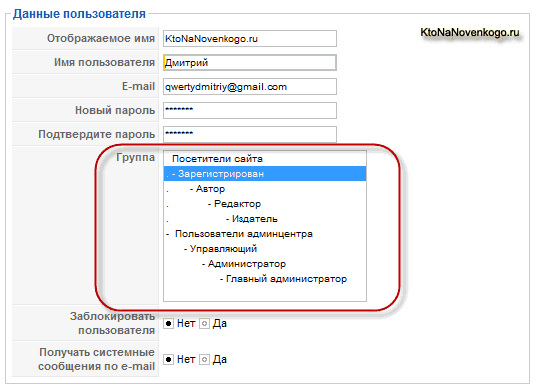
Вверху находится незарегистрированный посетитель – самый бесправный из всех. Далее следует зарегистрированный посетитель, который в некоторых случаях может получать, например, доступ к материалам проекта, закрытым для незарегистрированных.
Но настоящими правами по управлению содержимым в Джумле фактически обладают только пользователи, начиная с группы Автор. Они, в отличии от двух предыдущих групп, могут сами создавать наполнение – писать статьи, но вот публиковать (выводить на фронтальную часть сайта для всеобщего обозрения) они их самостоятельно не могут.
Правами публикации своих и чужих статей обладают только пользователи рангом равным или старше группы пользователей Издатель. Между Автором и Издателем имеется еще одна группа — Редактор.
Как вы, наверное, догадались из названия, те, кто относится к этой группе, имеют право как самим писать статьи, так и вносить изменения в статьи, уже написанные другими пользователями, но они, как и Авторы, не могут самостоятельно публиковать свои написанные или чужие отредактированные статьи.
Про группу Издатель, наверное, уже все ясно – они могут писать свои статьи, редактировать чужие и публиковать как свои, так и чужие. Обратите внимание, что никто из перечисленных ранее групп не имеет права доступа в админку Джумлы.
Право доступа в админку получают только те, кто равен или выше группы Управляющий (Менеджер). Разница между этими тремя группами (Управляющий, Администратор и Главный администратор) заключается в тех возможностях по настройке Joomla, которые им предоставляются в админке.
Управляющий не имеет права доступа к важным (глобальным) настройкам Joomla. Он фактически может только работать с содержимым сайта, но уже со стороны админки, а не с фронтэнда.
Хочу так же обратить ваше внимание, что при создании нового пользователя или редактировании уже имеющегося, в правой части окна мастера настроек вы можете задать для каждого из них индивидуально язык по умолчанию для админ-панели, а так же визуальный редактор, который он будет использовать при написании статей.

Можно, например, специально создать пользователя с правами администратора, в настройках которого будет вообще отключен визуальный редактор (нужно будет выбрать из выпадающего списка «Простой HTML редактор» либо «No editor», в зависимости от варианта перевода). Для чего это нужно?
Дело в том, что иногда может потребоваться вставить в статью или, например, модуль с произвольным HTML кодом какой либо код. Но при включенном визуальном редакторе код обрежется, т.к. он усваивает только HTML. В этом случае можно будет просто зайти в админку под пользователем с отключенным по умолчанию редактором и смело вставлять код, например, счетчиков посещаемости.
Если, например, у вас на проекте планируется вводить регистрацию для того, чтобы они получали возможность писать статьи, то для этого зарегистрировавшийся посетитель должен сразу же попадать в группу Автор. Иначе вам придется изменять всем им группу вручную, т.к. по умолчанию все новички примыкают к клану зарегистрированных.
Настройка отправки почты из Джумлы
Переходим на вкладку «Сервер» и в области «E-mail» (или «Установки почты», в зависимости от перевода) вы можете выбрать один из трех способов отправки почты, например, из формы обратной связи на вашем ресурсе.
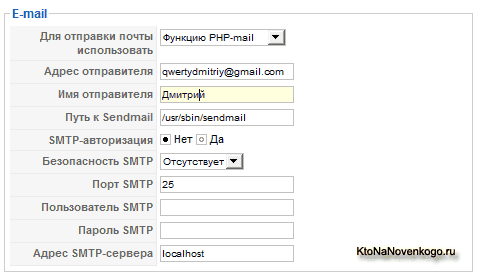
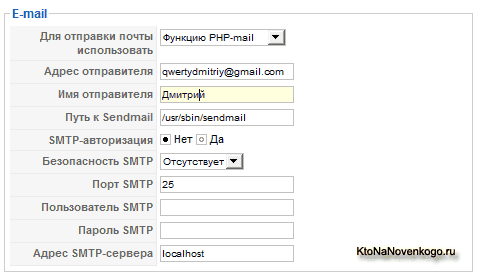
Очень важно сразу же проверить работоспособность этого способа. Для этого достаточно будет отправить из поля обратной связи, например, в контактах, письмо на свой же почтовый ящик. Если все работает и письмо дошло, то и настраивать здесь вам ничего не потребуется. Но если почта не отправляется, то у вас есть еще возможность выбрать другой способ в поле «Для отправки почты использовать».
У меня на одном из хостингов как раз возникла проблема с отправкой почты из Joomla с помощью PHP mail. Поэтому мне пришлось использовать альтернативный способ — SMTP сервер. Для реализации этого способа у вас должен быть почтовый ящик, позволяющий транслировать через него почту.
Бесплатные ящики на сервисах Gmail, Yandex и еще каких-то, уже не помню каких, для этих целей не подошли — почта не отправлялась.
Но у меня был ящик, который мне выдал интернет-провайдер Стрим и который справился с возложенной на него функцией трансляции почты с моего проекта.
Для реализации этого способа вам нужно будет из выпадающего списка «SMTP сервер», в поле «SMTP-авторизация» выбрать «Да», т.к. обычно требуется авторизация. Указать в полях «Пользователь SMTP» и «Пароль SMTP», соответственно, логин и пароль для вашего почтового ящика, в поле «Адрес SMTP-сервера», естественно, указать этот самый адрес SMTP-сервера для него.
В принципе, вы проделываете все то же самое, что и при настройке почтовой программы на своем компьютере. Главной проблемой тут является — найти подходящий сервис, не противящийся трансляции через него почты.
Удачи вам! До скорых встреч на страницах блога KtoNaNovenkogo.ru
Твитнуть
Поделиться
Плюсануть
Поделиться
Отправить
Класснуть
Линкануть
Вотсапнуть
Запинить
Подборки по теме:
Рубрика: Самоучитель Joomlaktonanovenkogo.ru
Joomla не отправляет почту через php?
Представим себе, что у вас правильно установлена Joomla и права на папки, но всё же почта не уходит от отправителя или не доходит до получателя. Как вы наверно догадались, это две разные проблемы. Учтите, что почта может отправляться с какого-нибудь компонента и при этом не работать при отправке из стандартных форм. Так, например у меня уходила почта из iprice, но при этом не работала в aiContactSafe и стандартной форме встроенной в Joomla.
Для проверки достаточно будет отправить из поля обратной связи, например, в контактах, письмо на свой же почтовый ящик. Если письмо ушло но не дошло, то и проблема не в Joomla — так как проблема уже в самом почтовом ящике, возможно он распознаёт ваши письма как спам и автоматически удаляет их. Но если почта не отправляется или отправляется с перепендосами и выдаванием непонятных сообщений типа — » неопределена функция отправки почты » или «php…трали вали», то у вас есть еще возможность выбрать другой способ отправки почты в «общих настройках» — «сервер» — поле «Способ отправки почты«.
Например, проблему с отправкой почты из Joomla с помощью PHP mail можно решить выбрав альтернативный способ отправки почты — SMTP сервер. Для реализации этого способа у вас должен быть почтовый ящик, позволяющий транслировать через него почту.
Для реализации этого способа вам нужно будет в общих настройках Joomla на вкладке «Сервер» в области «E-mail» выбрать в поле «Для отправки почты использовать» из выпадающего списка «SMTP сервер». В поле «SMTP-авторизация» выбрать «Да», т.к. обычно требуется авторизация. Указать в полях «Пользователь SMTP» и «Пароль SMTP», соответственно логин и пароль для вашего почтового ящика, в поле «Адрес SMTP-сервера» естественно указать этот самый адрес SMTP-сервера для вашего почтового ящика.
В принципе, вы проделываете все то же самое, что и при настройке почтовой программы для работы с вашим почтовым ящиком. Я, например не мог настроить почту пока не проверил настройки на «The Bat», отправив на проверяемый почтовый ящик письмо и зная что оно дошло начал экспериментировать с настройками, которые можно узнать у своего хостера. Конечно хостер дал массу настроек под ВСЕ программы, путём нехитрого перебора порта и адреса SMTP-сервера я добился желаемого результата.
Источник: http://fearit.net/
infomaniacs.ru
Как настроить почту для joomla сайта на хостинге
Большинство компонентов на поисковиках используют почту для рассылки сообщений. Сам хостинг Joomla использует почту для отправки сообщений своим пользователям по самым различным причинам.
Это может быть регистрация, форма обратной связи с другим пользователем и другие события. Как правило, для того что бы отправить сообщение в Джумле, нет особых трудностей, но бывают моменты-исключения из правил, когда нужно настроить почту.
Как правильно настроить почту на Joomla
Для того, чтобы настроить почту на хостинг Джумла необходимо зайти в панель администрирования. В строке браузера нужно набрать адрес сайта http://адрес_сайта/admimistrator. После того, как Вы введете этот адрес, Вам потребуется логин и пароль. Когда Вы будете заходить под именем пользователя введя эти данные, то для удачного входа, у Вас должны быть права не ниже чем у администратора, так как в противном случае Вы не получите доступ для того, чтобы успешно провести настройку почты. Затем нужно перейти на вкладку «Сервер».
В правом углу, под словом «Установка почты» Вы увидите кнопку, нажав на которую можно настроить почту. Наиболее популярный способ отправки PHP Mail. Жмем на кнопку с выбранным действием и указываем адрес и имя отправителя.
Отправка сообщений на хостинге сайтов Joomla может осуществляться тремя способами:
- Отправление сообщений через PHPMail;
- Отправление сообщений через smtp;
- Отправление сообщений через sendmail.
Наиболее простым и востребованным является именно первый способ. Нужно просто указать PHP Mail, адрес и имя отправителя. После этого, когда Вы снова будете отправлять почту, Джумла будет самостоятельно, в автоматическом режиме включать эту функцию PHP Mail, и сообщение будет посылаться без проблем. В том случае, когда эта функция не работает, можно воспользоваться вторым и третьим способами. В том случае, когда Вы работаете на локальном компьютере под денвером, то просто так, почта отправляться не будет. Для того, чтобы она работала, нужно поискать в настройках денвера и задать необходимые конфигурации. Все дело в том, что sendmail отправляет письма, только если в денвере будет стоять нужная настройка. Иначе письма просто будут откладываться в отдельную файловую папку.
Для того что бы отправить почту вторым способом по smtp, нужно выбрать данную функцию, как и в самом первом варианте, указав адрес и имя отправителя. Поставить отметку об использовании функции smtp. После этого нужно указать порт smtp, логин smtp, пароль и адрес сервера.
В том случае, когда вы используете отправку почты по второму типу smtp, то адрес и аккаунт отправителя, через ко
cms-all.ru










